
De achtergrond van een pagina wijzigen in Pages voor iCloud
Je kunt een afbeelding, een effen kleur of een verlooptint (twee kleuren die in elkaar overlopen) toevoegen aan de achtergrond van een pagina.
Opmerking: Als je in een tekstverwerkingsdocument de achtergrond van één pagina wijzigt, wordt ook de achtergrond van alle pagina's in dezelfde sectie gewijzigd. Als je de achtergrond van één specifieke pagina wilt wijzigen, maak je van die pagina een afzonderlijke sectie en wijzig je vervolgens de achtergrond.
Ga naar Pages voor iCloud
 en log in bij je Apple Account (indien nodig).
en log in bij je Apple Account (indien nodig).Open je document en voer een van de volgende stappen uit:
In een tekstverwerkingsdocument: Open de navigatiekolom 'Document'
 en klik vervolgens op de tab 'Sectie' bovenin.
en klik vervolgens op de tab 'Sectie' bovenin.In een paginalay-outdocument: Open de navigatiekolom 'Opmaak'
 en klik vervolgens op de achtergrond van de pagina, zodat niets is geselecteerd (boven in de navigatiekolom wordt 'Pagina' weergegeven).
en klik vervolgens op de achtergrond van de pagina, zodat niets is geselecteerd (boven in de navigatiekolom wordt 'Pagina' weergegeven).Als je boven in de navigatiekolom geen 'Paginalay-out' ziet, is er misschien nog iets geselecteerd op de pagina. Zoom uit tot je de hele pagina kunt zien en klik op de rand van de pagina (of de grijze achtergrond erachter).
Tip: Je kunt er ook voor zorgen dat niets is geselecteerd door in de paginaminiatuurweergave op de miniatuurweergave van de pagina te klikken.
Schakel het aankruisvak 'Achtergrond' in.
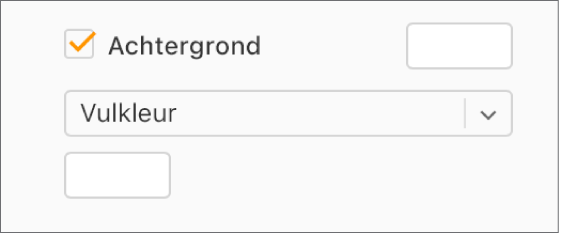
Kies een van de volgende soorten vulling:
Een vooraf ingestelde kleur of verlooptint gebruiken die op de sjabloon is afgestemd: Klik op het kleurenvak rechts naast het aankruisvak en kies vervolgens een kleur of verlooptint.
Een aangepaste kleur of verlooptint: Klik op het pop‑upmenu onder het aankruisvak en kies 'Vulkleur' of 'Verlooptint'. Klik op het aangepaste kleurenvak onder het pop‑upmenu (dit heeft meer opties dan het vooraf ingestelde kleurenvak) en kies een kleur.
Een afbeelding: Klik op het pop‑upmenu onder het aankruisvak en kies 'Afbeeldingsvulling'. Klik op 'Kies' en klik dubbel op een afbeeldingsbestand met de extensie '.jpg', '.png' of '.gif'.
Als objecten op de pagina, zoals tabelcellen, diagrammen en tekstvakken, geen eigen achtergrondvulling hebben, krijgen ze de achtergrondkleur van de pagina. Zie De achtergrond van tabelcellen wijzigen, De achtergrond van een diagram wijzigen of Objecten vullen met een kleur of afbeelding om het object met een andere kleur te vullen.